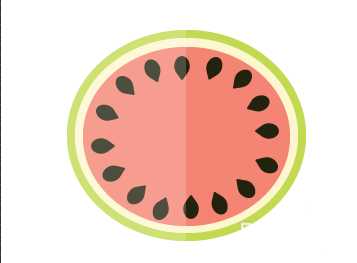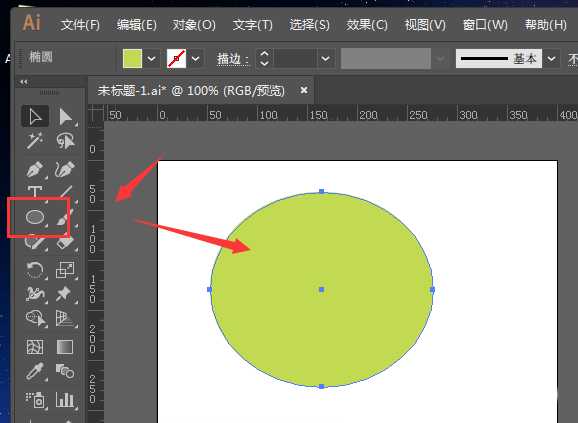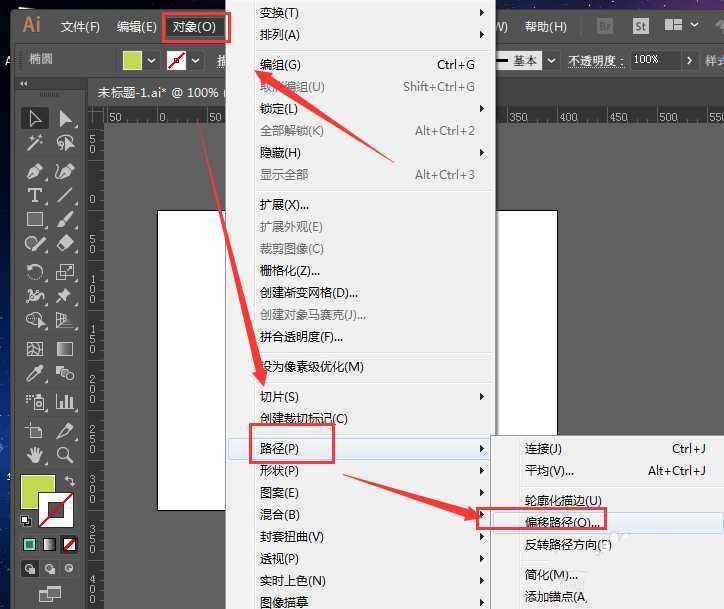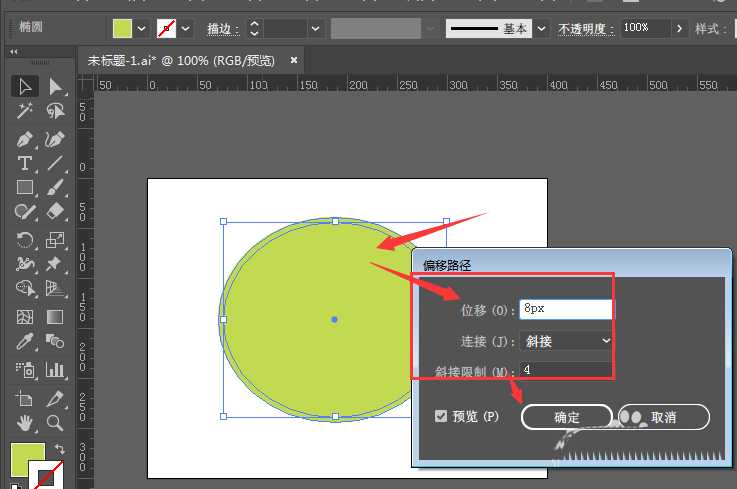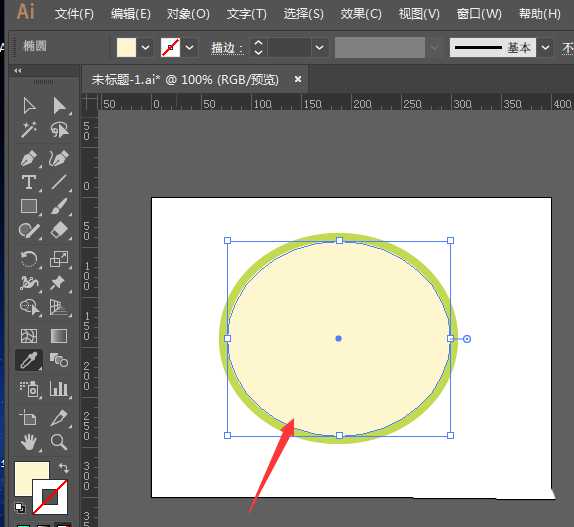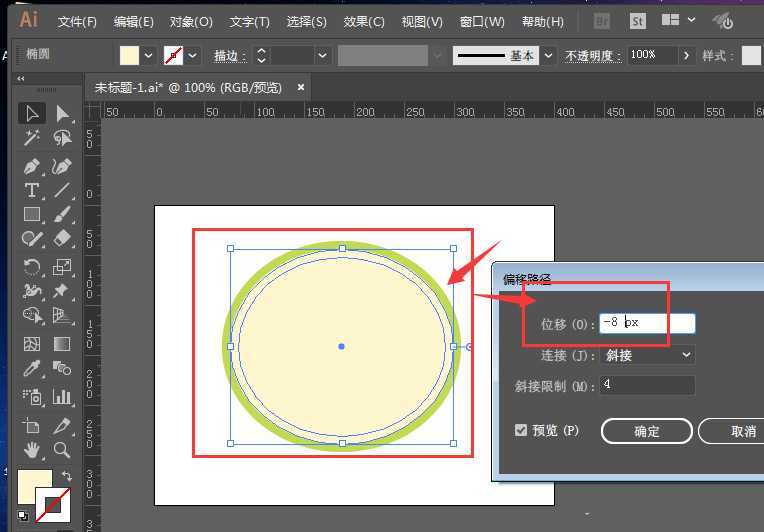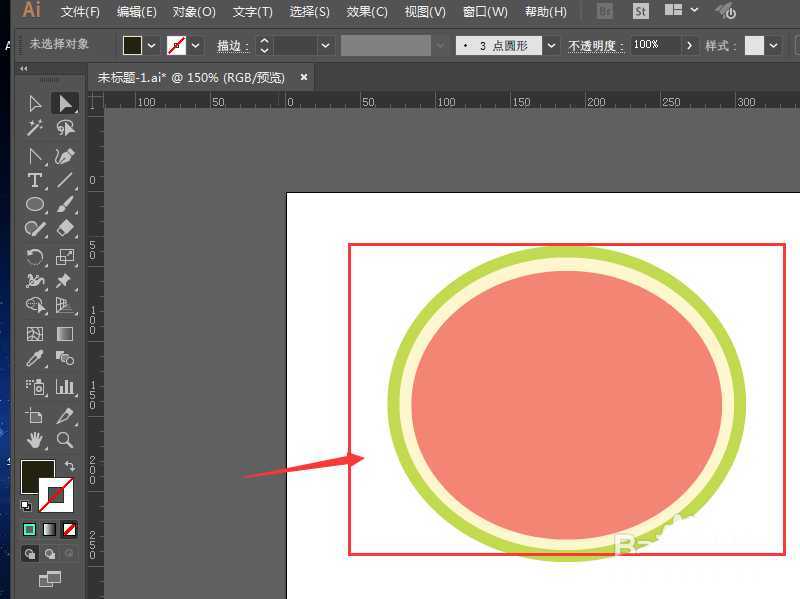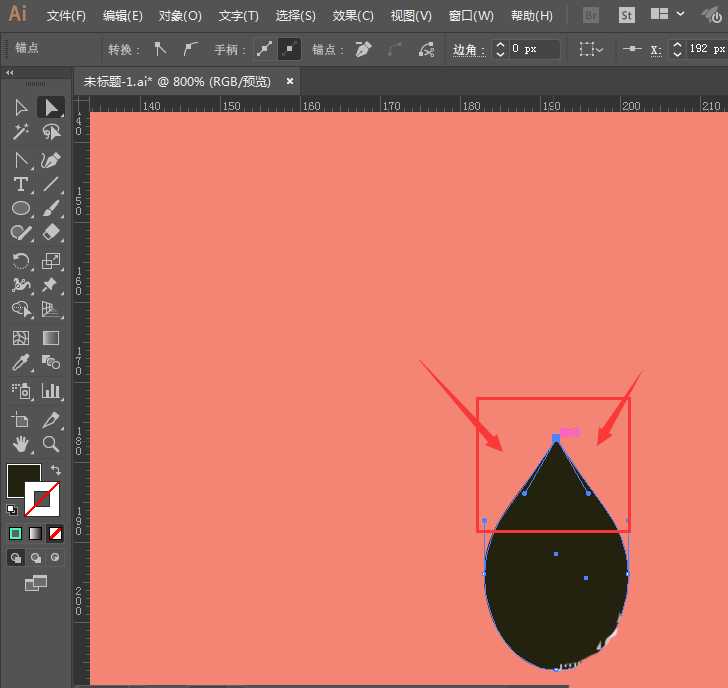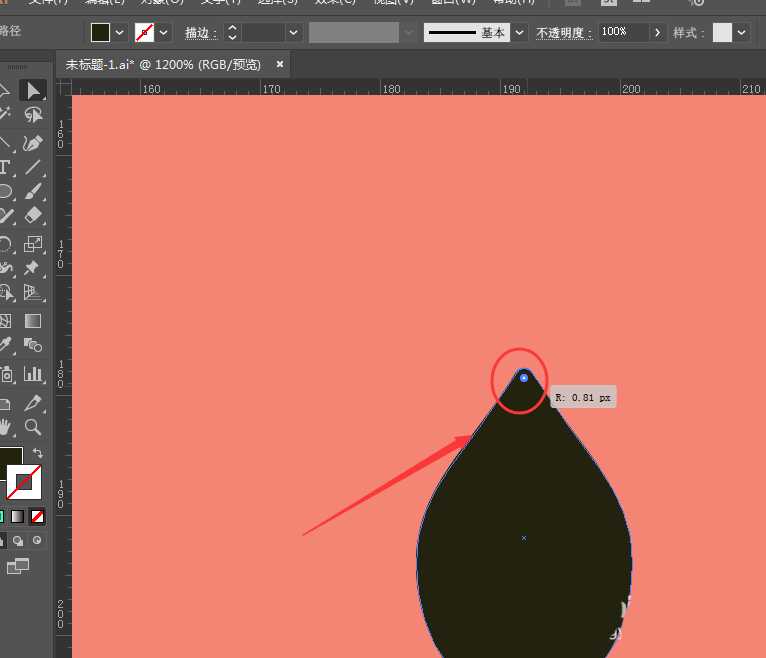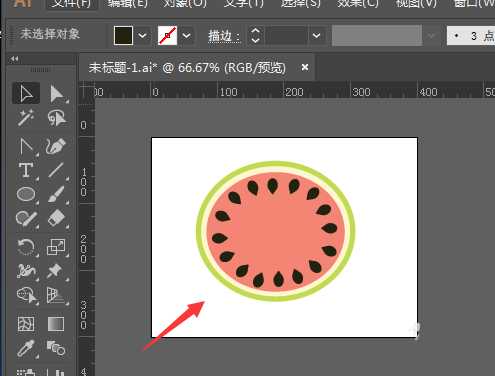DDR爱好者之家 Design By 杰米
ai中想要画一个西瓜图形,该怎么画西瓜的插画呢?下面我们就来看看ai画西瓜图标的教程。
- 软件名称:
- Adobe Illustrator CC 2018 (AI) 中文安装版 64位
- 软件大小:
- 2GB
- 更新时间:
- 2017-10-20立即下载
1、建好画布后,创建一个椭圆,填充一个绿黄色,作为瓜皮颜色
2、选中椭圆,然后打开对象中的路径偏移选项
3、可以扩展或者伸缩都可以,位移是正值时是扩展,是负值的时候就是收缩,确定就会形成一个新的图形
4、对新的图形填充一个颜色,可以选择一个浅浅的红色
5、然后再选中第二层椭圆,继续打开偏移路径选项,继续收缩同样大小,然后确定建立
6、这时候添加一个西瓜红色,一个简单的西瓜切面就做好了,然后就需要添加瓜子了
7、瓜子选择黑色,创建一个椭圆,然后调整顶端的锚点
8、可以将直角稍微转下圆角,如图所示
9、将做好的瓜子分布在西瓜周边,这样一个西瓜就做好了。
以上就是ai画西瓜图标的教程,希望大家喜欢,请继续关注。
相关推荐:
ai怎么绘制盘子中的西瓜?
AI怎么绘制被啃过的西瓜矢量素材?
ai怎么手绘一个卡通南瓜? ai画卡通版南瓜的教程
DDR爱好者之家 Design By 杰米
广告合作:本站广告合作请联系QQ:858582 申请时备注:广告合作(否则不回)
免责声明:本站资源来自互联网收集,仅供用于学习和交流,请遵循相关法律法规,本站一切资源不代表本站立场,如有侵权、后门、不妥请联系本站删除!
免责声明:本站资源来自互联网收集,仅供用于学习和交流,请遵循相关法律法规,本站一切资源不代表本站立场,如有侵权、后门、不妥请联系本站删除!
DDR爱好者之家 Design By 杰米
暂无评论...
更新日志
2025年02月19日
2025年02月19日
- 小骆驼-《草原狼2(蓝光CD)》[原抓WAV+CUE]
- 群星《欢迎来到我身边 电影原声专辑》[320K/MP3][105.02MB]
- 群星《欢迎来到我身边 电影原声专辑》[FLAC/分轨][480.9MB]
- 雷婷《梦里蓝天HQⅡ》 2023头版限量编号低速原抓[WAV+CUE][463M]
- 群星《2024好听新歌42》AI调整音效【WAV分轨】
- 王思雨-《思念陪着鸿雁飞》WAV
- 王思雨《喜马拉雅HQ》头版限量编号[WAV+CUE]
- 李健《无时无刻》[WAV+CUE][590M]
- 陈奕迅《酝酿》[WAV分轨][502M]
- 卓依婷《化蝶》2CD[WAV+CUE][1.1G]
- 群星《吉他王(黑胶CD)》[WAV+CUE]
- 齐秦《穿乐(穿越)》[WAV+CUE]
- 发烧珍品《数位CD音响测试-动向效果(九)》【WAV+CUE】
- 邝美云《邝美云精装歌集》[DSF][1.6G]
- 吕方《爱一回伤一回》[WAV+CUE][454M]